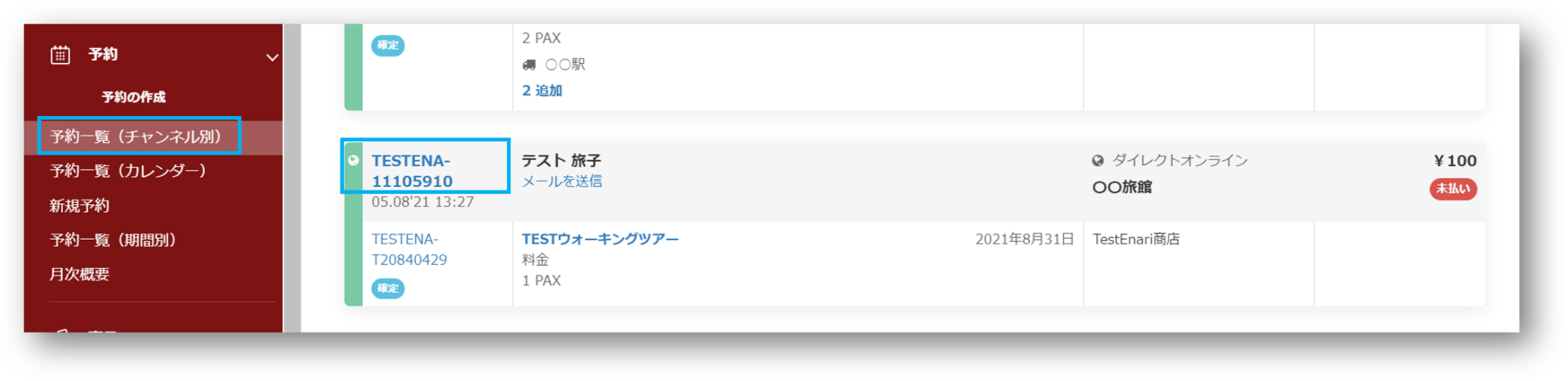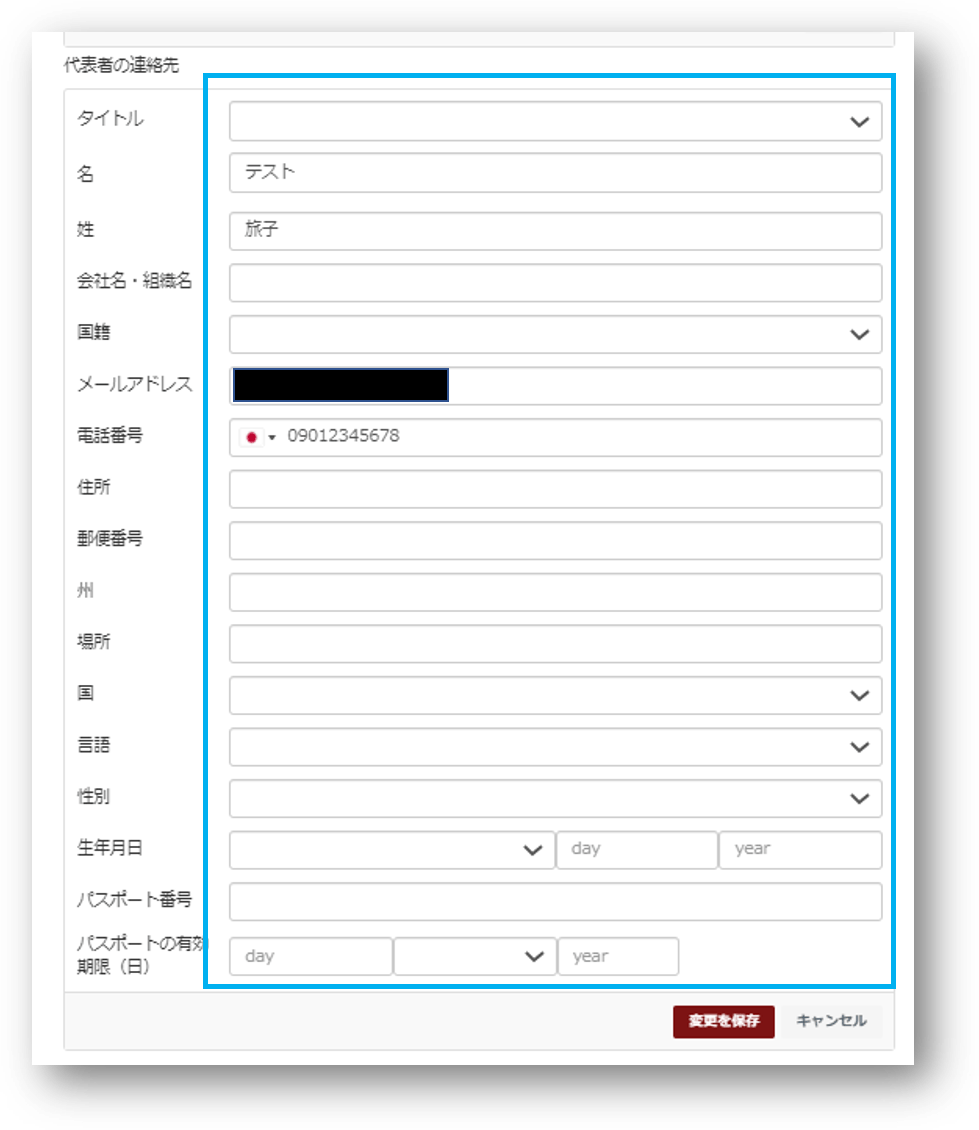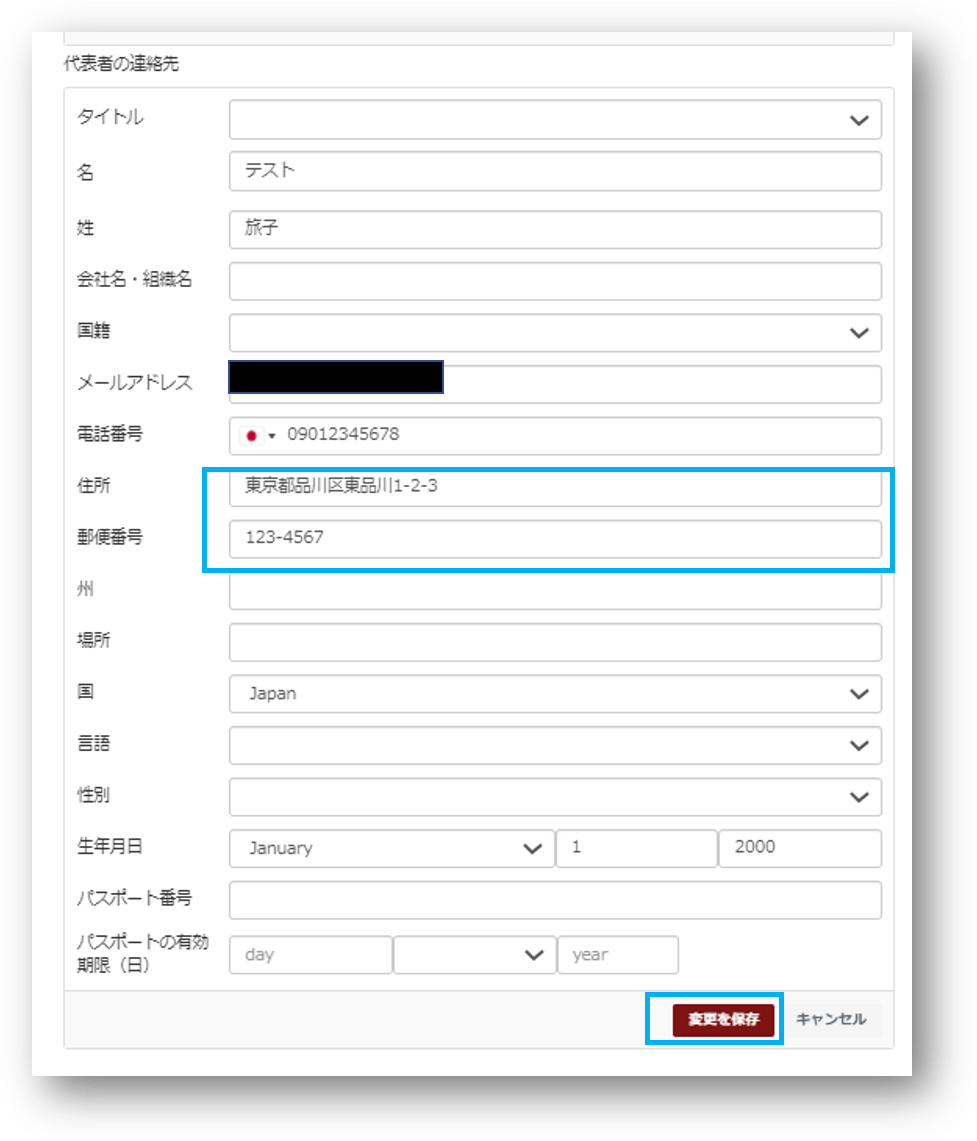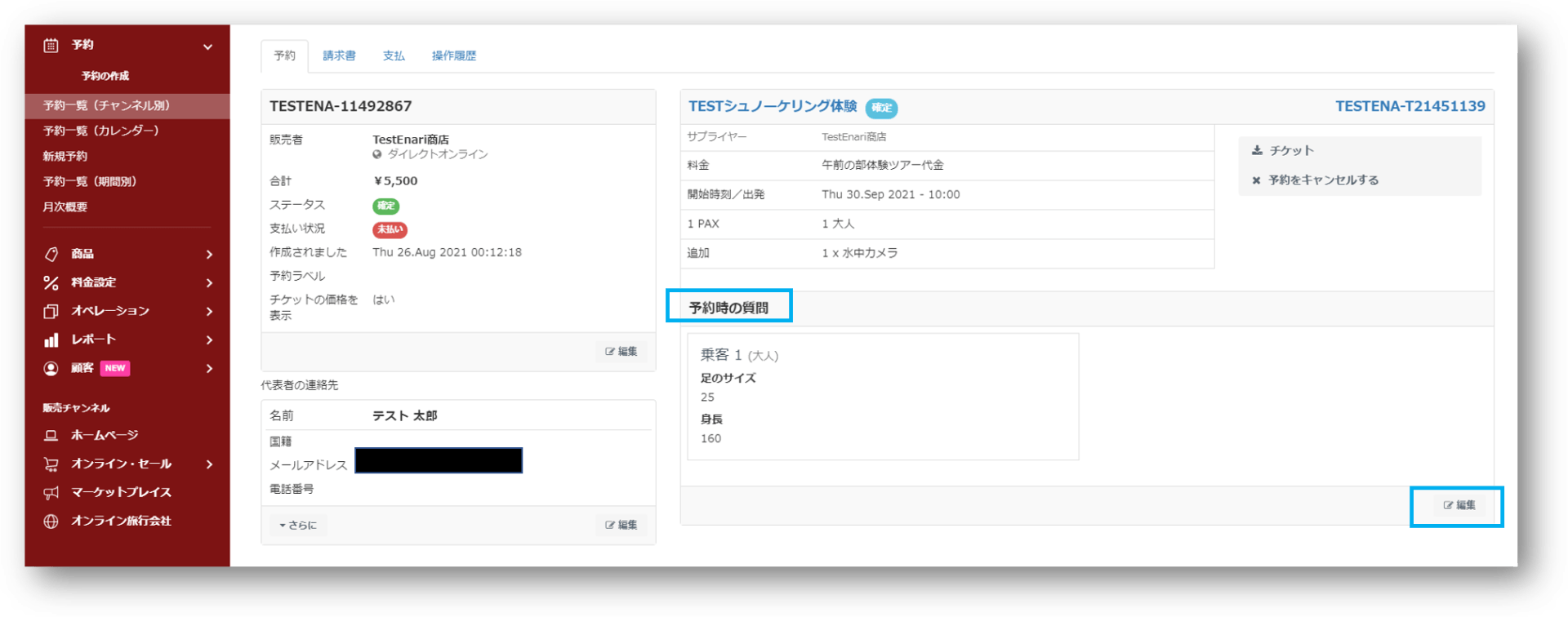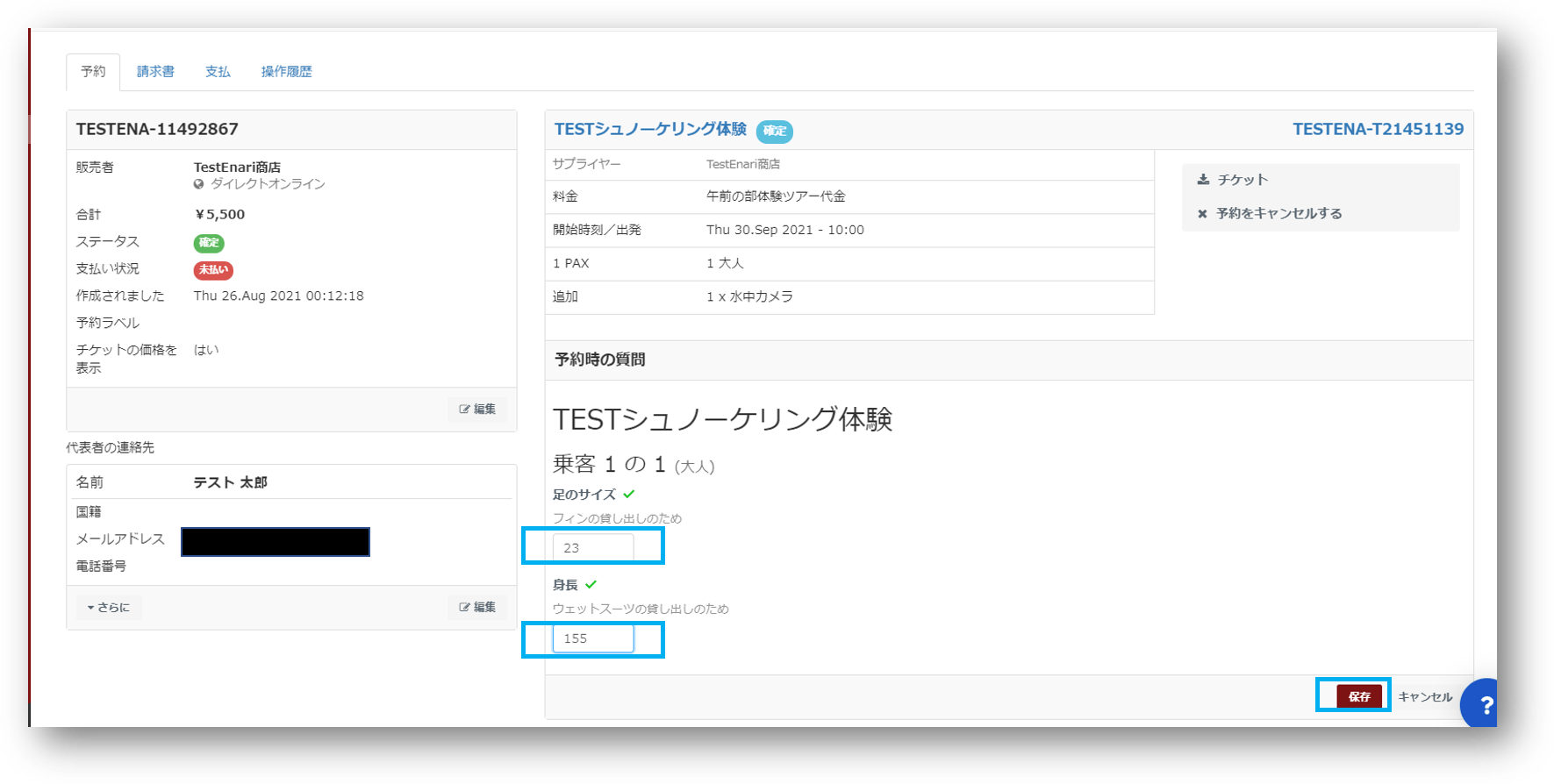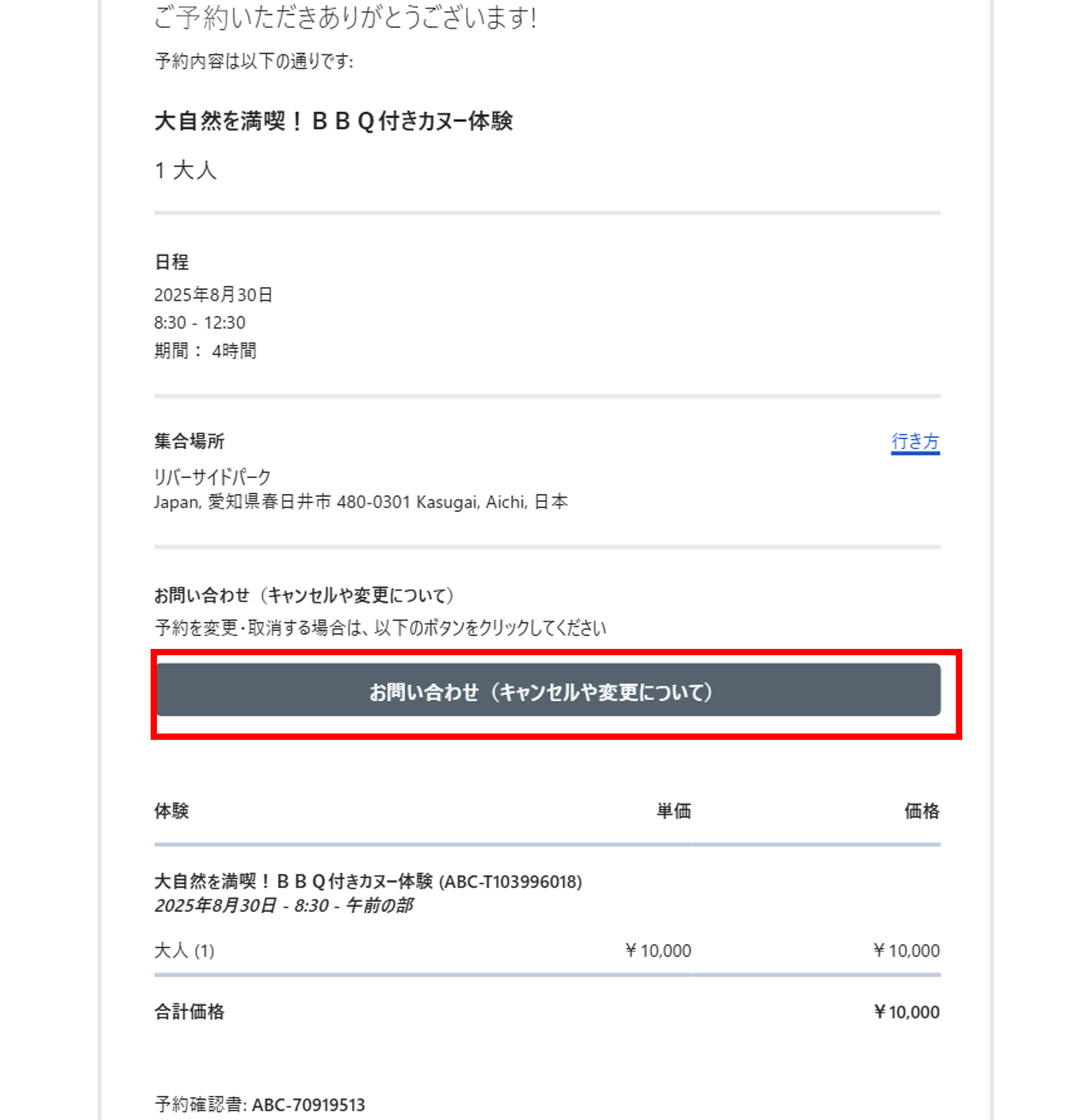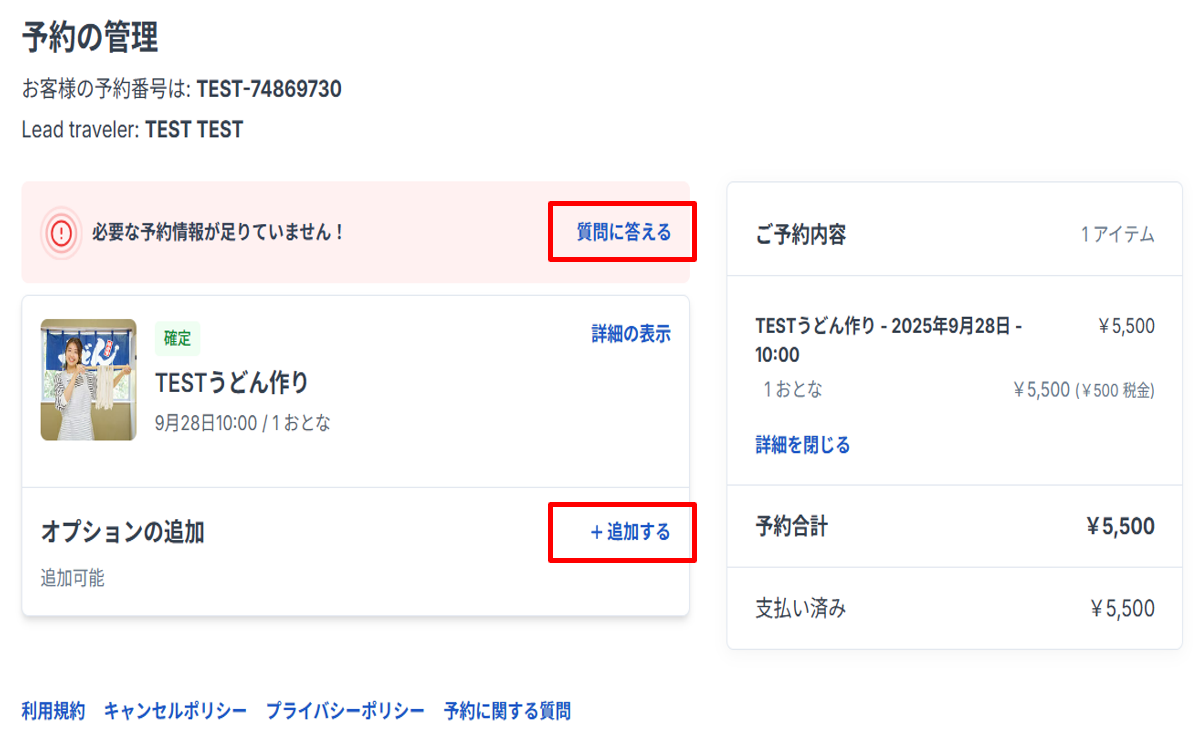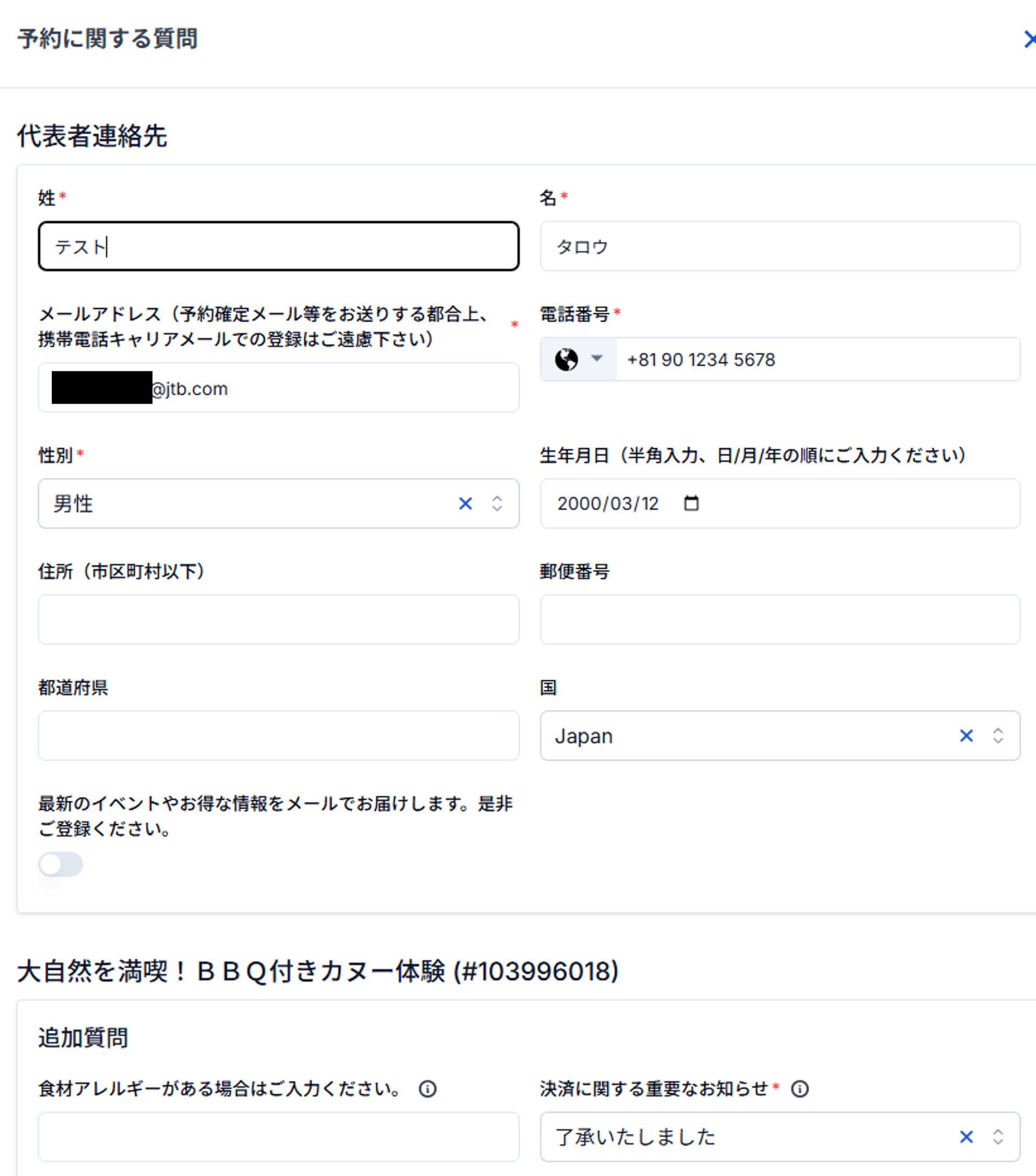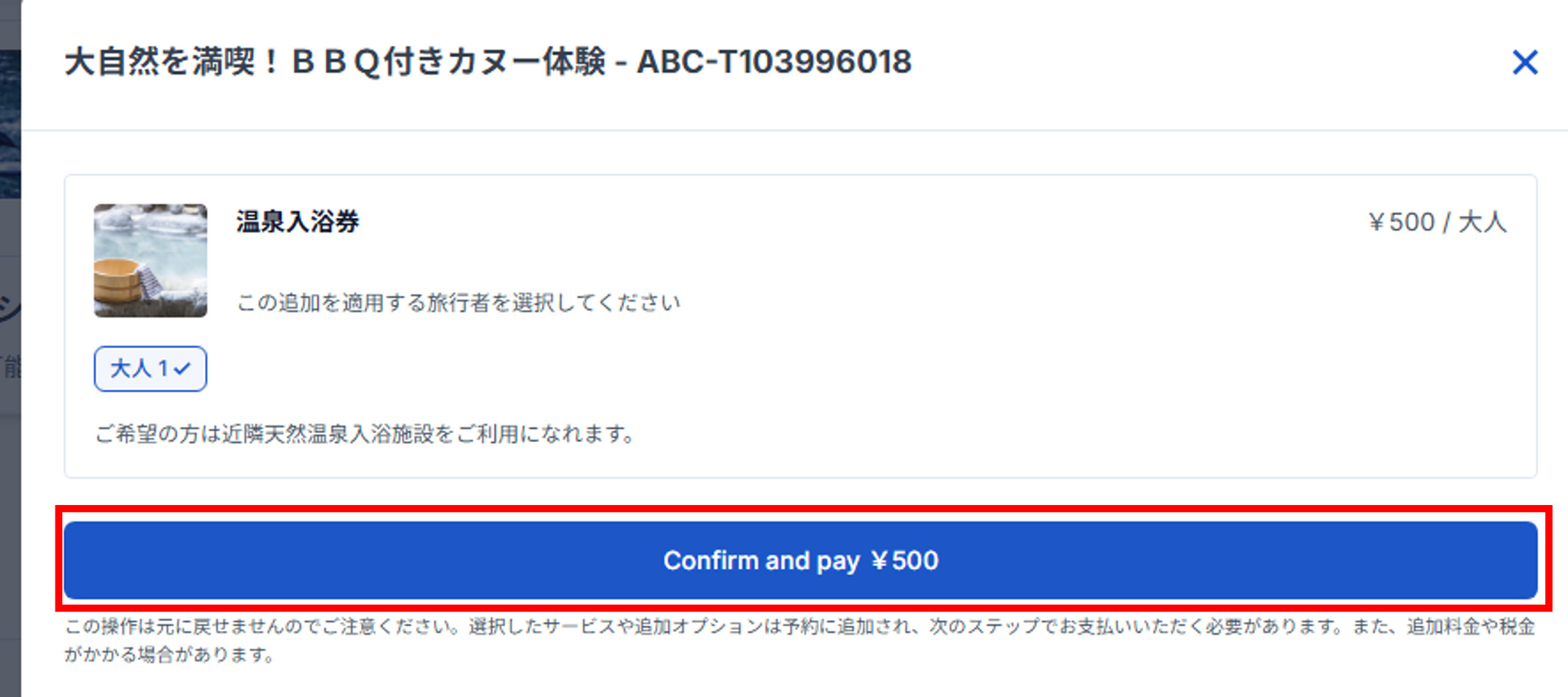旅行者情報及び質問回答を編集する方法
本記事では、予約済み記録の代表者情報や質問の回答内容に変更や追加したい項目が発生した場合に編集する方法を説明します。
事業者様側での編集方法
1.予約一覧(チャンネル別)で編集したい予約番号をクリックします。
2.代表者の連絡先の内容を編集する場合は、左側下部にある「編集」ボタンをクリックします。
3.予約時に旅行者が入力された内容は反映されていますが、その内容の修正またはほかの項目に新規で内容を入力することができます。
4.「変更を保存」をクリックして変更を保存します。
5.予約時に入力した質問の回答内容を編集する場合は、右下の「編集」ボタンをクリックします。
6.内容を上書きして「保存」をクリックします。
旅行者(予約者)側での編集方法
本来、ご予約後のお客様情報の変更は事業者様にて行って頂いておりますが、予め設定している旅行者情報及び質問に予約時に未回答項目がある場合、または追加オプションを予約されていない場合に旅行者自身でも修正・追加が可能です。
例)・質問の回答を任意で設定していて、その質問に旅行者が回答していない場合など。
※なお、設定している質問にすべて回答している場合は、予約管理ページに「質問に答える」の項目が表示されません。旅行者にて修正・変更する場合は予約管理ページ下部の「予約に関する質問」から編集可能です。(詳しくはこちら)
・追加オプションを設定していて、予約時に予約していないが追加で予約したい場合など。
<貴社側の設定>
- 使用している予約チャンネルの編集メニューで「ウィジェット>顧客用予約管理ページ」を選択します。
- 「予約確認メールに予約管理ページのリンクを送信する」をオン(緑色)にします。
<お客様の操作手順>
- 予約時に受信した通知メール内の「お問い合わせ(キャンセルや変更について)」をクリックします。
2. 予約管理ページが開きますので、
・予め設定した旅行者情報及び質問に予約時に未回答項目がある場合は、「予約情報が足りていません。」と表示されますので、「質問に答える」をクリックします。
・追加オプションを未予約で追加で予約したい場合は、「オプションの追加」で「追加する」をクリックします。
3. 旅行者情報及び質問を修正される場合は、入力欄が表示されるため修正内容を上書きして「送信」をクリックします。
※お客様情報が変更された旨の通知は、事業者宛には届きませんが、予約記録には即時反映されます。
3. オプションを追加する場合は、数量を選択し「Confirm and pay 〇〇」をクリックします。
※お客様情報が変更された旨の通知は、事業者宛に「予約変更のお知らせ」として届き、予約記録に即時反映されます。